Frequentemente temos a necessidade de compartilhar pastas e arquivos no Windows 7, com permissões de acesso apenas para uma determinada pessoa.
O que muita gente não sabe é que o Windows 7 permite limitar o acesso ao compartilhamento apenas para um usuário ou grupo de usuários, sem a necessidade de qualquer software adicional.
OBS.: A conta de usuário e sua senha são locais, ou seja, você cria uma conta de usuário Y numa máquina X, e libera o compartilhamento para essa mesma conta Y, para acesso a partir de qualquer outro computador dentro da mesma rede (lembrando que essa é uma solução simples para redes pequenas ou domésticas).
Compartilhar pastas e aquivos no Windows 7 é simples. Mostraremos uma das maneiras de se fazer isso.
1 – Clique com o botão direito do mouse na pasta que contém os arquivos que você deseja compartilhar. No nosso exemplo, nossa pasta se chama Documentos.
*** Clique nas imagens para ampliá-las! ***
2 – Em seguida, clique em Propriedade…
3 – Na janela que surge, selecione a aba Compartilhamento…
4 – Clique no botão Compartilhamento Avançado…
5 – Marque a opção Compartilhar a pasta…
6 – Em seguida, clique no botão Permissões.
7 – Neste caso, todos os usuários da rede terão acesso à pasta compartilhada, com permissões apenas para Leitura. Para restringir o acesso a um determinado usuário bem como para definir suas permissões, primeiramente selecionamos Todos e, em seguida, clicamos no botão Remover… Caso haja mais usuários, remova-os.
8 – Após a remoção de todos os usuários, é hora de adicionar apenas o(s) usuário(s) que terão acesso ao compartilhamento. Para isso, clique no botão Adicionar…
9 – Na janela Selecionar Usuários ou Grupos, logo abaixo, digite o nome do usuário ao qual você deseja conceder permissões de acesso à pasta compartilhada. Após inserir o nome do usuário, clique no botão Verificar nomes para conferir se tudo foi digitado corretamente ou se o usuário existe no sistema.
[icon name=”check-square” class=”” unprefixed_class=””] É necessário que o usuário para o qual será liberado o acesso tenha senha. Caso não possua, será exibida uma mensagem de erro ao se tentar acessar a pasta compartilhada. Portanto, adicione uma senha ao usuário. Caso não saiba como fazer isso, confira o post Criando contas de usuários no Windows.
10 – Se o nome do usuário estiver correto, após a verificação, aparecerá o nome do computador juntamente com o nome do usuário cadastrado nele. Clique em OK para continuar.
11 – Repare que o usuário Hélio Andrade foi adicionado. Em seguida é só definir as Permissões. Defina-as de acordo com suas necessidades. Clique em Aplicar e depois em OK nas janelas que se sucederem.
12 – Teste o compartilhamento acessando o computador em questão pela rede. No nosso exemplo, o endereço IP de nossa máquina é 192.168.0.3.
13 – Perceba que agora para acessar a pasta compartilhada são solicitados o nome do usuário e sua senha. Marque a opção Lembrar minhas credenciais caso você deseje que sejam “lembrados” seus dados de acesso.
14 – As pastas compartilhadas serão exibidas. Agora é só clicar na pasta que você compartilhou para ter acesso aos arquivos…
15 – Tudo pronto! Pasta de arquivos compartilhada acessível apenas com senha.
Até a próxima. Para dúvidas e sugestões, deixe um comentário.
Abraço.
*Atualizado em 29 de dezembro de 2017

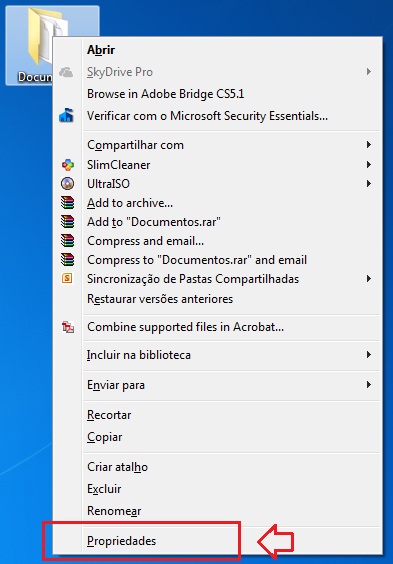
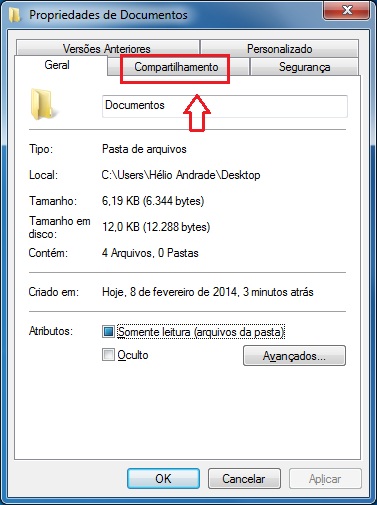
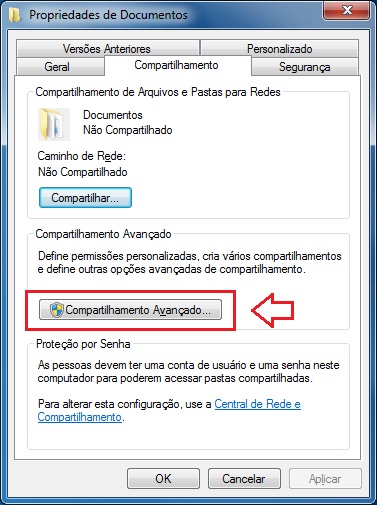
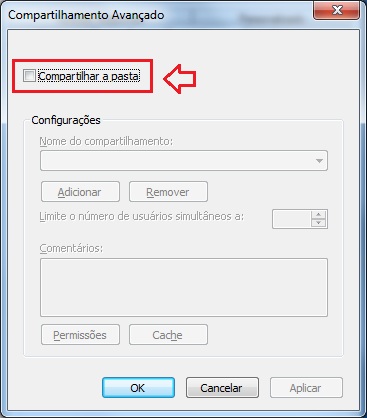
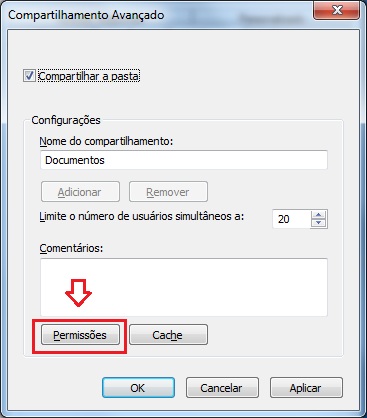
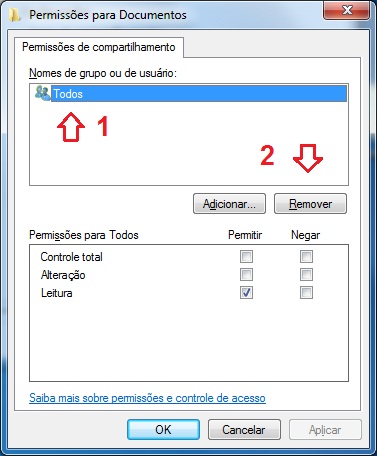
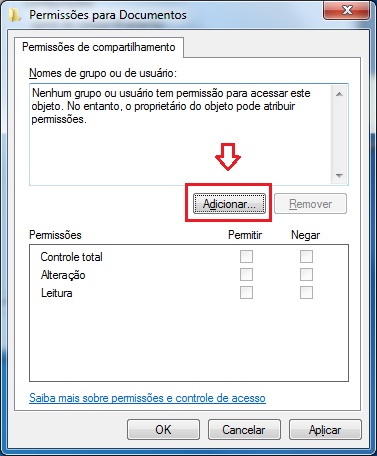
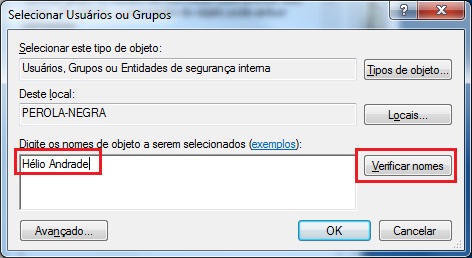
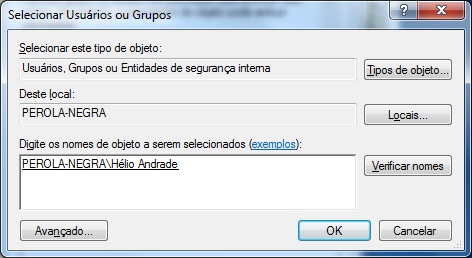
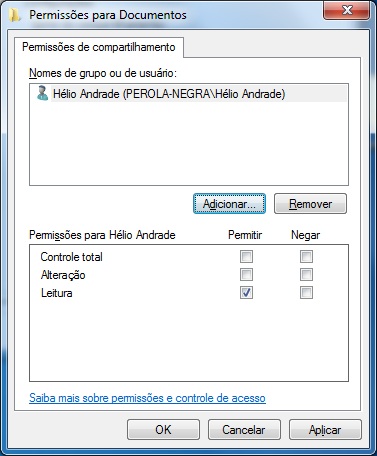


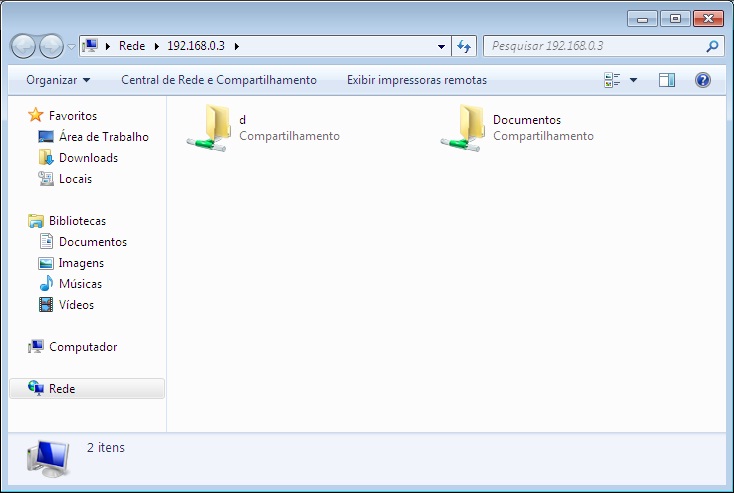
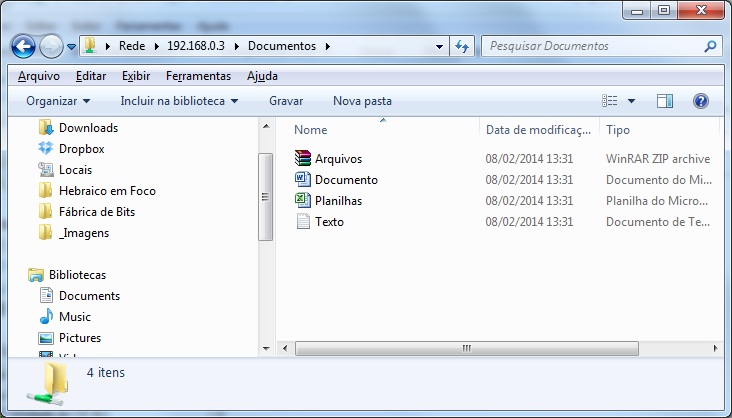


Para se compartilhar pastas no dominio, segue-se o tutorial, e quando for adicionar usuários, procura-se o nome de usuarios do dominio. O servidor de arquivos deve estar no dominio, ou não será possível achar os usuários. Quando ele logar em qualquer máquina do dominio, poderá procurar o endereço do servidor e acessar as pastas em que tem permissão pois a senha já foi digitada no login do dominio. Cada um tem suas permissões no servidor.
Boa noite, caso ainda mantenha esse post por favor me esclareça, esse tutorial é para compartilhar uma pasta com usuários específicos em uma rede ou é para situação onde varias pessoas usam a mesma maquina ?
Quero colocar um windows 8.1 para compartilhar algumas pastas como se fosse um servidor de arquivos, cada pasta vai ter um dono exclusivo e uma pasta vai ser acessada por varias pessoas, isso em uma rede interna.
parabéns pelo passo a passo.
Valeu, Victor!
É necessário a criação de um novo usuário na máquina onde está a pasta?
Eu tenho uma rede com cerca de 180 máquinas, mas o inconveniente é que uso servidor de firewall linux. vocês sabem uma forma de adicionar uma pasta compartilhada como senha sem que peça o usuário e senha do admin onde está a pasta? ex: quando clicar na pasta peça a senha e seja liberado o acesso.
Vou pensar numa maneira.
Boa tarde,
Não sei se entendi corretamente, mais minha situação é a seguinte:
Criei um grupo doméstico onde estão conectados 3 computadores (sendo um deles o servidor) em rede e funcionando tudo corretamente. Só que tem uma pasta específica que eu preciso colocar para apenas uma máquina, só que o que eu não entendi foi se eu crio um usuário no servidor com senha ou se eu preciso colocar uma senha no computador (sem ser o servidor) para ser compartilhado esta pasta.
Oi, Alex,
Vou revisar esse tutorial. Obrigado pelo feedback.
Neste caso, sem uso de um servidor de domínio, o usuário/senha (conta local) é criado no computador (não no servidor) onde se encontra a pasta a ser compartilhada.
Espero ter esclarecido.
Entendi,
Você não teria um tutorial explicando essa minha situação por acaso né?
Alex, no momento não… mas creio que você pode tentar com GPO ou modificando as validações de entrada/saída no firewall do Windows. Um exemplo: (1) Acesse PAINEL DE CONTROLE >> FIREWALL DO WINDOWS >> CONFIGURAÇÕES AVANÇADAS. Procure pela opção REGRAS DE ENTRADA no lado esquerdo. Pesquise por COMPARTILHAMENTO DE ARQUIVO E IMPRESSORA (SMB-ENTRADA). Dê um clique duplo e procure pela guia ESCOPO. Na opção ENDEREÇO IP LOCAL adicione o IP da máquina que deve acessar o compartilhamento.
Rapaz, isso so da certo pra usuarios locais. Como que um usuario no PC A vai acessar uma pasta compartilhada e com senha no PC B? não éssa tecnica ai. quando forem fazer algum tipo de tutorial, lembre se de explicar corretamente.
Mas é exatamente essa a ideia. Contas locais, com usuários e senhas locais, como forma de controle de acesso para certas pastas e impressoras compartilhada. É um solução simples para algumas situações específicas. Talvez não tenha ficado bem claro.
De qualquer forma, agradeço o feedback.
“É necessário que o usuário para o qual será liberado o acesso tenha senha. Caso não possua, será exibida uma mensagem de erro ao se tentar acessar a pasta compartilhada. Portanto, adicione uma senha ao usuário.”
Como fazer isso, se o tutorial não explica?
Bom dia, amigo!
Obrigado pelo comentário no blog e pela observação.
O link onde mostro a criação de usuários e senhas é este aqui: http://kdosh.net/criando-contas-de-usuarios-no-windows-7/
Irei adicionar esta informação no post.
Att,
Hélio Andrade
Olá!
Como faço para criar uma rede entre 3 computadores ??
Com ou sem acesso à Internet?